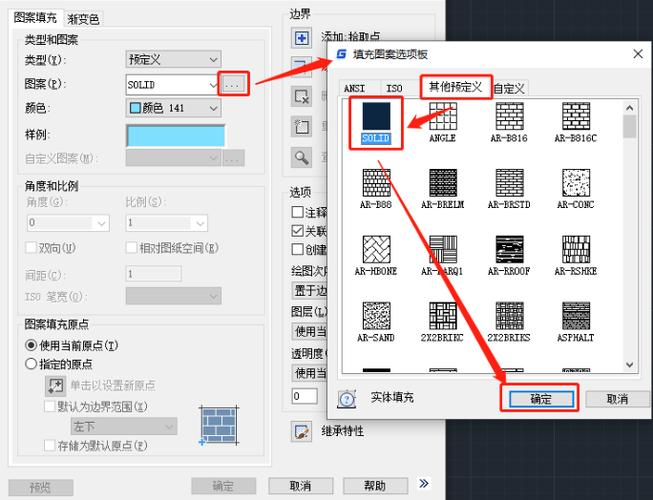本文概述
在本文中,我们将详细介绍如何在2022年使用CAD软件绘制矩形图形。我们会逐步讲解每一个步骤,从启动软件到完成矩形的绘制,并提供一些有用的小贴士,以帮助您更高效地进行设计。首先,要绘制矩形,我们需要启动CAD软件。在计算机上找到并点击CAD软件的图标。这可能是AutoCAD、CADprofi或者任何其他您偏好的CAD软件。启动后,创建一个新的绘图文件或打开现有文件以继续操作。一旦进入工作界面,首先确保您的**工作单位**(如毫米、英寸等)已经正确设置。为了设置正确的工作单位,可以通过菜单栏中的“格式”选项找到“单位设置”,然后选择合适的单位类型。接下来,我们开始准备绘制矩形。通常在CAD软件中,绘制基本几何形状的工具都非常直观。找到工具栏中的矩形工具,它通常表示为一个带有四个直角的长方形图标。如果找不到,可以通过输入命令行中的RECTANGLE或REC来激活矩形工具。

选择绘制矩形的位置
很重要。通常,您可以在绘图区域内任意点击两次来确定矩形的两个对角点。但在某些情况下,您可能需要更精确地指定矩形的**起点坐标**和**终点坐标**。在这种情况下,您可以在命令行中手动输入坐标值。例如,输入(0,0)作为起点,然后输入(100,50)作为终点,这样就可以绘制出一个从(0,0)到(100,50)的矩形。除了使用鼠标点击和手动输入坐标外,还有另一种实用的方法,即通过指定矩形的宽度和高度。激活矩形工具后,可以直接在命令行中输入W(宽度)和H(高度),然后分别输入所需的数值。这样绘制出的矩形会更加符合实际需求。
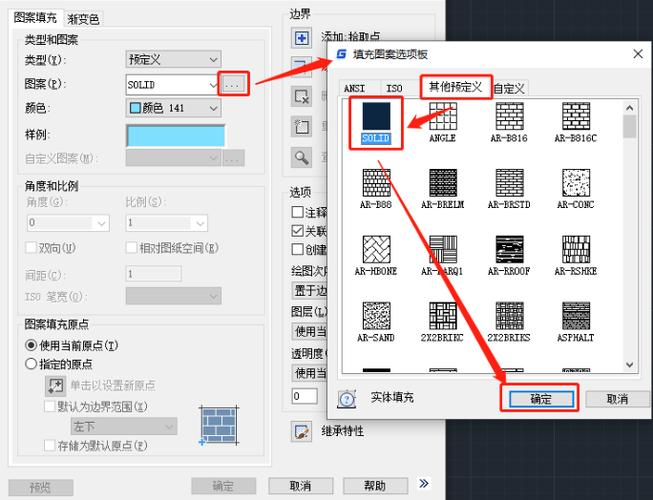
添加细节
是使您的CAD图纸更具可读性和专业性的关键。举例来说,如果需要在矩形内部添加一些注释或者标签,可以使用文本工具。通常在工具栏中的“A”标志代表文字工具。点击它,在矩形内选择一个位置,然后输入文字内容。您还可以调整文字的字体、大小和颜色,以确保**视觉效果**最佳。绘制矩形的过程中,不可避免地会遇到一些小问题。例如,发现所绘制的矩形不在正确的位置或尺寸不对时,可以使用修改工具进行调整。常见的修改工具包括MOVE(移动)、SCALE(缩放)、ROTATE(旋转)等。这些工具也常驻在工具栏中,点击相应图标即可使用。此外,CAD软件提供了多种视图选项,使得查看和编辑图形变得更简单。例如,通过选择“画布控制”可以旋转视图、放大/缩小,从而更好地观察和处理复杂的图形。切换到“线框模式”或者“填充模式”也是常用的技巧,可以帮助您更清晰地查看矩形的结构和细节。在绘制矩形的过程中,还要注意层(Layer)的使用。**分层管理**是CAD软件中的一项强大功能,可以极大提高图纸的组织性和整洁度。在图形层管理面板中创建新的图层,并为矩形分配特定的图层。这样,您可以方便地控制矩形的显示和隐藏,或者更改其属性,而不会影响图纸中的其他部分。最后,在完成绘制并添加所有必要的细节之后,别忘了保存您的工作。在文件菜单中选择“另存为”并选择合适的文件格式(如DWG、DXF等)。这样不仅可以保存当前的工作状态,便于后续修订,还能与其他设计师或者客户轻松共享。通过上述步骤,相信您已经掌握了如何在2022年使用CAD软件绘制矩形的基本方法。从初始化设置到实际操作,再到细节调整和保存,每一步都是实现高质量设计的重要环节。希望这些指导能够帮助您在今后的CAD绘图工作中游刃有余。
BIM技术是未来的趋势,学习、了解掌握更多BIM前言技术是大势所趋,欢迎更多BIMer加入BIM中文网大家庭(http://www.wanbim.com),一起共同探讨学习BIM技术,了解BIM应用!